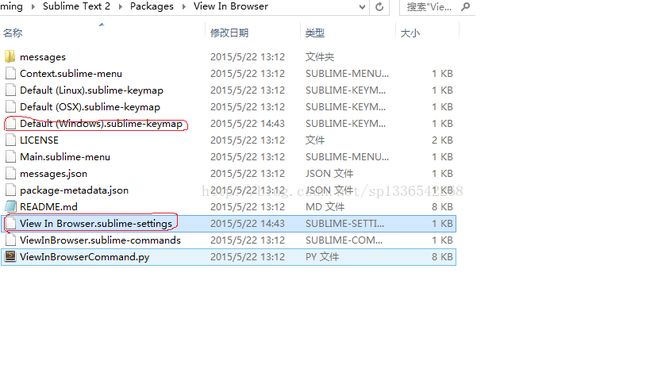sublime text2编写html时如何快速地在指定浏览器中预览
最近在做毕业设计,所以很少更新博客。今天在写代码时想到在st2中快速启动浏览器预览效果,但是在网上搜了许多办法,基本都只能用默认的IE浏览器预览,这篇博文将给出一种全面的解决办法,可以在指定的浏览器中预览html效果,chrome,opera,firefox亲测有效。下面给出方法:
1.ctrl+shift+p调出对话框->输入install package->敲回车
2.找到View in browser插件并安装
3.安装成功之后,找到view in browser文件夹(preference->browse packages),并找到Default (Windows).sublime-keymap,View In Browser.sublime-settings两个文件
4.打开View In Browser.sublime-settings并编辑下图中的内容,注意:后面的路径是你的浏览器所在位置
"nt": {
"win32": {
"firefox": "F:\\Program Files (x86)\\Mozilla Firefox\\firefox.exe",
"iexplore": "C:\\Program Files\\Internet Explorer\\iexplore.exe",
"opera": "F:\\Program Files (x86)\\Opera\\launcher.exe",
"chrome": "C:\\Program Files (x86)\\Google\\Chrome\\Application\\chrome.exe"
}
},
5.打开Default (Windows).sublime-keymap设置对应浏览器的快捷键
[
{ "keys": [ "ctrl+alt+v" ], "command": "view_in_browser" },
{ "keys": [ "ctrl+alt+f" ], "command": "view_in_browser", "args": { "browser": "firefox" } },
{ "keys": [ "ctrl+alt+o" ], "command": "view_in_browser", "args": { "browser": "opera" } },
{ "keys": [ "ctrl+alt+i" ], "command": "view_in_browser", "args": { "browser": "iexplore" } },
{ "keys": [ "ctrl+alt+c" ], "command": "view_in_browser", "args": { "browser": "chrome" } }
]
6.到此就完成整个配置,打开一个html文件并敲ctrl+alt+o,将会在opera浏览器中预览效果,敲ctrl+alt+f,将会在firefox浏览器中预览效果,以此类推。